때로는 사진의 배경을 흐리게 하고 싶을 수도 있습니다. 배경을 아름답게 흐리게 하면 사진이 예술 작품으로 바뀔 수 있기 때문입니다. 배경을 흐리게 하면 사진이 멋지게 보일 뿐만 아니라 피사체에 깊이를 더하거나 강조하는 데에도 도움이 됩니다. 여기 이 글에서 우리는 당신에게 설명할 것입니다 사진 배경을 흐리게 하는 방법 무료이고 쉬운 도구를 사용합니다. 확인 해보자!
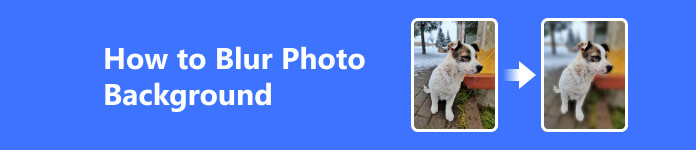
- 1부. 온라인에서 이미지를 흐리게 하는 방법
- 2부. iPhone에서 사진의 배경을 흐리게 하는 방법
- 3부. 보너스: 배경을 지우는 방법
- 4부. 사진 배경을 흐리게 하는 방법에 대한 FAQ
1부: 온라인에서 이미지를 흐리게 하는 방법
편집 소프트웨어의 발전 덕분에 촬영 중이나 사진 촬영 후에도 배경 흐림 효과(보케 효과라고도 함)를 얻을 수 있습니다. 요즘 사람들은 다음과 같은 몇 가지 이유로 아름다운 효과를 원할 수 있습니다.
1단계 피사계 심도 만들기. 이는 카메라로 촬영한 이미지에서 허용 가능한 선명한 초점에 있는 가장 가까운 물체와 가장 먼 물체 사이의 거리를 나타내는 사진 용어입니다. 이는 주요 대상을 강조하기 위해 사진의 배경을 흐리게 할 때 얻을 수 있습니다.
2단계 주제를 강조합니다. 어쩌면 배경이 그다지 예쁘지 않거나 약간 지저분하다고 생각하거나, 단지 인물 사진이나 제품을 보여주고 싶을 수도 있습니다. 그런 다음 배경을 흐리게 하면 배경의 방해 요소를 빠르게 제거하는 데 도움이 될 수 있습니다.
그렇다면 사진이 있고 배경을 덜 뚜렷하게 만들고 주요 피사체에 초점을 맞추고 싶다면 어떻게 빠르게 이를 달성할 수 있습니까? 데스크톱을 사용 중이라면 다음 도구를 사용해 보세요.
포토 룸
이것은 사진의 배경을 흐리게 하는 매우 쉬운 온라인 도구입니다. 여기에 업로드하기만 하면 마법 같은 일이 일어날 것입니다. 흐림 효과는 실제로 좋으며 배경에서 주 개체를 자동으로 감지합니다.
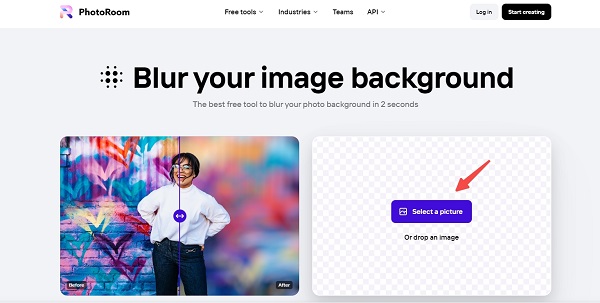
흐린 사진을 다운로드하려면 매월 약 7달러에 Pro 멤버십을 구입해야 하며, 7일 무료 평가판도 즐길 수 있습니다.
매직 스튜디오
이는 깔끔한 인터페이스를 갖춘 PhotoRoom과 유사합니다. 업로드 후 처리 시간은 다소 짧습니다. 그리고 흐림 강도를 조정할 수도 있습니다.
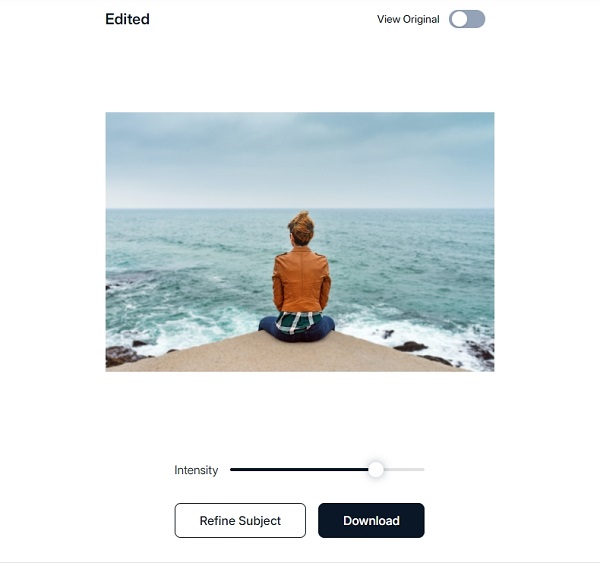
워터마크가 없는 새 사진을 무료로 다운로드할 수 있습니다.
2부. iPhone에서 사진의 배경을 흐리게 하는 방법
휴대폰을 사용하여 사진의 배경을 흐리게 하고 싶다면 몇 가지 새로운 방법도 있습니다.
인물 모드 사용
휴대폰에서 배경을 흐리게 하는 가장 간단한 방법은 iOS 및 Android의 최신 모바일 장치에서 사용할 수 있는 인물 사진 모드를 사용하는 것입니다. 배경을 흐리게 하기 위해 인물 모드에서는 심도 효과를 사용하여 피사체는 선명하게 유지하고 배경은 흐리게 만듭니다. 휴대폰에 이 모드가 있는 경우 휴대폰에서 사진을 흐리게 하는 가장 쉬운 방법이며 놀라운 결과를 얻을 수 있으므로 반드시 활용해야 합니다. 추가 편집을 할 필요도 없습니다.
휴대폰에서 인물 사진 모드를 사용하는 방법은 다음과 같습니다.
1단계 열기 카메라 당신의 휴대 전화에서. 수도꼭지 초상화 or 인물 모드. 이는 시스템마다 다를 수 있습니다.
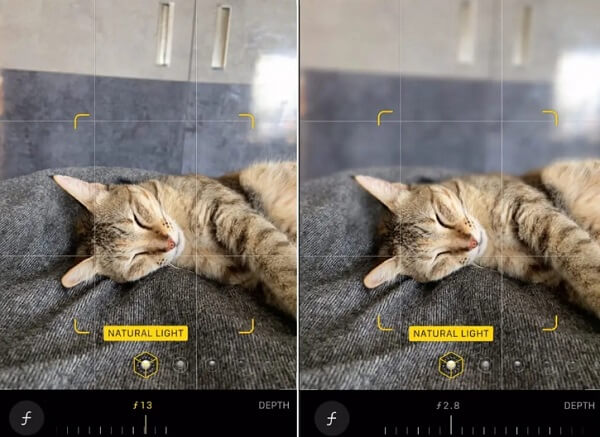
2단계 피사체를 가리키고 지침에 따라 피사체에 더 가까이 다가가거나 더 멀리 이동하세요. 배경이 자동으로 흐려집니다. 그럼 그냥 사진을 찍으세요.
3단계 편집하고 싶다면 다음으로 이동하세요. 사진 and 편집 조리개 값을 조정합니다.
사진 앱 사용
휴대폰 카메라에 유사한 인물 사진 모드가 없다면 언제든지 일부 사진 앱을 사용하여 편집 작업을 수행할 수 있습니다. Blur Photo Background와 마찬가지로 이 앱을 사용하면 배경의 블러링 강도를 수동으로 설정할 수 있습니다.
3부. 보너스: 배경을 지우는 방법
배경을 흐리게 하는 것뿐만 아니라 배경을 지우거나 배경을 새로운 색상이나 이미지로 바꾸고 싶다면 또 다른 쉬운 도구를 추천해 드립니다. Apeaksoft 무료 배경 지우개 인공 지능 알고리즘이 지원하는 사진 배경 제거 작업을 정말 쉽게 수행할 수 있는 무료 웹사이트입니다.
솔직히 말해서 픽셀 단위로 선택하지 않고도 사진 배경을 정확하게 감지할 수 있습니다. 당신이 해야 할 일은 업로드하고 배경이 자동으로 지워질 때까지 기다리는 것뿐입니다. 게다가 이 무료 사진 배경 지우개 도구는 JPG, JPEG, PNG 등의 모든 이미지 형식을 지원합니다. 그렇다면 새 배경을 제거하거나 추가하는 방법은 무엇일까요?
1단계 입력 배경 지우개 페이지. 조정해야 할 사진을 폴더에서 선택하거나 여기로 드래그하세요.

2단계 기본 개체가 자동으로 표시되지만 가장자리는 계속 다듬을 수 있습니다. 가장자리 다듬기.

3단계 새로운 배경을 추가하려면 편집 왼쪽에. 그런 다음 상단에서 색상을 선택하면 됩니다. 아니면 클릭해도 돼요 영상 새로운 배경으로 사용하고 싶은 사진을 추가하세요.

4단계 주요 개체의 위치를 조정하려면 무브 왼쪽에. 여기서 개체를 뒤집거나 회전할 수 있습니다. 모든 것이 완벽하다고 생각되면 클릭하세요. 다운로드 아래에서 새 사진을 저장하세요.
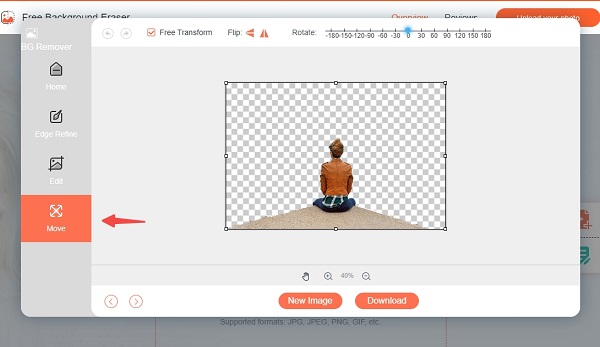
추가 읽기 :
품질 손실 없이 iPhone 및 iPad에서 사진을 흐리게 처리하는 2가지 쉬운 방법
iOS/Android 기기에서 배경을 흐리게 하는 권장 앱
4부. 사진 배경을 흐리게 하는 방법에 대한 FAQ
iPhone에 흐림 도구가 있나요?
촬영한 사진의 배경을 자동으로 흐리게 하는 iPhone 카메라의 인물 사진 모드를 사용해 볼 수 있습니다.
이미지가 흐려지는 정도를 제어하는 것은 무엇입니까?
Aperture는 배경 흐림을 결정합니다. 이는 렌즈의 구멍이 얼마나 넓은(또는 좁은)지를 나타냅니다.
iMessage에서 사진을 흐리게 할 수 있나요?
iMessage 기능을 활성화하면 보이지 않는 잉크 효과를 사용하여 친구에게 보내는 메시지나 사진을 흐릿하게 만들 수 있습니다.
결론
배경 흐림은 멋진 인물 사진을 만들거나 피사체를 돋보이게 만드는 가장 좋은 방법 중 하나입니다. 이 글에서는 여러분이 쉽게 할 수 있는 다양한 도구를 제공했습니다. 사진의 배경을 흐리게 하다. 편집을 원하지 않는다면 Android나 iPhone을 사용할 때 인물 사진 모드가 좋은 옵션이 될 수 있습니다. 자유롭게 사용해 보세요! 끝까지 함께해주셔서 감사합니다! 행운을 빕니다!




